Редактирование программы
ВВОД,
ПРОВЕРКА
И
РЕДАКТИРОВАНИЕ ПРОГРАММ

ТОКАРНАЯ ОБРАБОТКА

Режим LIST PROG
Режим LIST PROG (список программ) предназначен для работы с управляющими программами (УП) сохранёнными в памяти станка.
В данном режиме возможно:
· Создавать и переименовывать программы;
· Удалять программы;
· Записывать программы в память ЧПУ с внешнего носителя;
· Копировать программы на внешний носитель;
· Принимать или передавать программы на персональный компьютер через порт RS-232 (Serial Port).
Создание нумерованной программы
Для создания новой программы нажмите клавишу  (список программ), введите номер программы в формате O n n n n n(буква “O” и 5 цифр) и нажмите клавишу
(список программ), введите номер программы в формате O n n n n n(буква “O” и 5 цифр) и нажмите клавишу  (выбрать программу) или
(выбрать программу) или  (ввод). Будет создана программа с указанным именем.
(ввод). Будет создана программа с указанным именем.
 О00001
О00001 
 О00002
О00002 
Нумерованные программы сохраняются и после выключения станка.
Для показа новой программы нажмите клавишу  (редактировать). Новая программа состоит только из названия и символа конца блока EOB ( ; ).
(редактировать). Новая программа состоит только из названия и символа конца блока EOB ( ; ).
Ввод программы в режиме EDIT
Для ввода программы врежиме EDIT необходимо клавишей  переместить курсор на символ конца кадра ( ; ), далее введя программный код, нажать клавиши
переместить курсор на символ конца кадра ( ; ), далее введя программный код, нажать клавиши  и
и  .
.
Например: G54 
 .
.
Конец кадра (блока) вводится клавишей  и отображается точкой с запятой ( ; ). Конец кадра аналогичен абзацу. При разработке программ для станков с ЧПУ
и отображается точкой с запятой ( ; ). Конец кадра аналогичен абзацу. При разработке программ для станков с ЧПУ  вводится в конце каждой строки.
вводится в конце каждой строки.
Программный код состоит из данных трех видов: адреса, буквенно-цифровой информации и символа конца кадра.
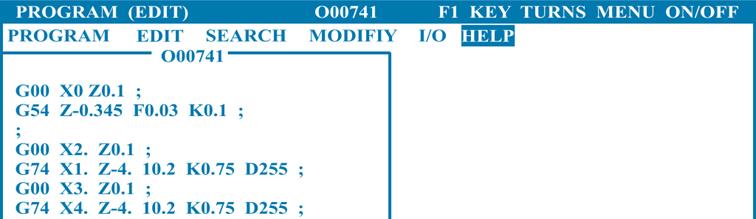
НАПРИМЕР:

 G00 X0 Z0.1
G00 X0 Z0.1 

Команды не нужно разделять пробелами или другими символами ЧПУ сделает это автоматически при вводе кадра.
Также в программу можно вводить комментарии. Комментарии могут состоять из букв и цифр, но обязательно заключаются в скобки. Например: (uskorenny podhod). Максимальная длина комментария - 80 символов.
Для ввода текста в нижнем регистре сначала нажмите (или удерживайте) клавишу  , а затем набирайте символы.
, а затем набирайте символы.
Редактирование программы
 Редактирование программы осуществляется клавишами, расположенными справа от клавиши
Редактирование программы осуществляется клавишами, расположенными справа от клавиши  (редактировать).
(редактировать).
Подведите курсор в нужную позицию, чтобы воспользоваться различными функциями редактирования.
Для добавления в строку командыведите требуемую команду и нажмите клавишу  (ввод).
(ввод).
Для изменения значениявыделите значение с помощью клавиш курсора или рукоятки ручного управления  , затем введите новую команду или новый программный код и нажмите клавишу
, затем введите новую команду или новый программный код и нажмите клавишу  (изменить).
(изменить).
Для удаления символов наведите курсор на команду и нажмите клавишу  (удалить).
(удалить).
Для отмены ранее произведенных изменений воспользуйтесь клавишей  (отменить), отменяющей восемь последних действий.
(отменить), отменяющей восемь последних действий.
Сохранение программы происходит при вводе каждой строки, поэтому специальное сохранение не требуется.
